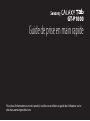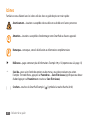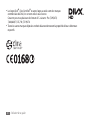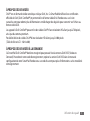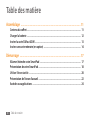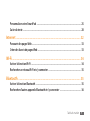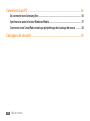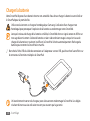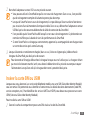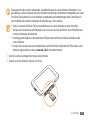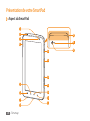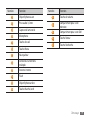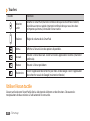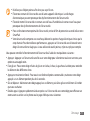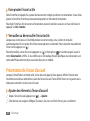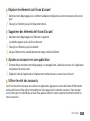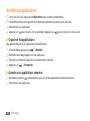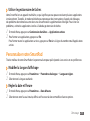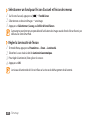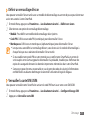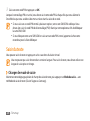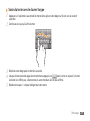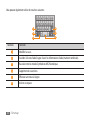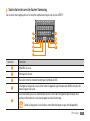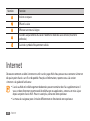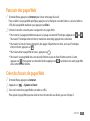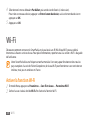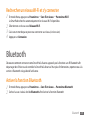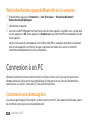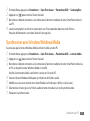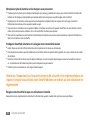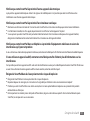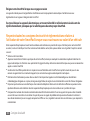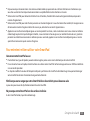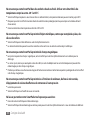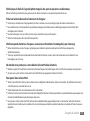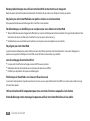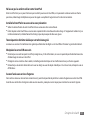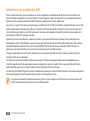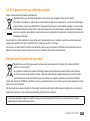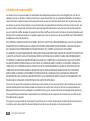Samsung GT-P1000 Guide de démarrage rapide
- Catégorie
- Comprimés
- Taper
- Guide de démarrage rapide
Ce manuel convient également à

GT-P1000
Guide de prise en main rapide
Pour plus d'informations sur votre produit, veuillez vous référer au guide de l'utilisateur sur le
site www.samsungmobile.com.

Utilisation de ce guide
2
Utilisation de ce guide
Félicitations pour l’achat de votre Samsung Galaxy Tab ! Ce SmartPad vous permet d’accéder au meilleur de
la technologie Web et mobile grâce à une plate-forme polyvalente qui s’adapte parfaitement à votre style de
vie. Basé sur le système d’exploitation Google Android, votre Samsung Galaxy Tab vous donne accès à des
milliers d’applications utiles et ludiques pour vous permettre d’enrichir votre expérience Web mobile.
Grâce à un accès sans l intégré et à un écran tactile réactif, vous pouvez utiliser en toute facilité les fonctions
d'appel visio et de messagerie. Avec votre Samsung Galaxy Tab, lisez des livres et des journaux pendant vos
déplacements, tenez-vous informé de l’actualité, des derniers résultats sportifs ou encore de la météo, gérez
vos chiers professionnels et multimédia et recherchez des cartes, adresses professionnelles et bien d’autres
informations sur le Web.
A lire avant toute utilisation
Veuillez lire attentivement ce guide avant d'utiliser votre SmartPad, an de l'utiliser en toute sécurité.•
Les instructions et descriptions mentionnées dans ce guide sont basées sur les paramètres par défaut de •
votre SmartPad.
Les illustrations utilisées dans ce guide peuvent diérer par rapport à l'aspect réel du produit.
•
Le contenu de ce guide peut diérer en fonction du produit et de la version logicielle fournie par votre •
opérateur et peut faire l'objet de modications sans préavis. Pour obtenir la version la plus récente de ce
mode d'emploi, connectezvous sur www.samsungmobile.com.

Utilisation de ce guide
3
Les fonctions disponibles et les services supplémentaires peuvent varier en fonction de la version logicielle •
ou de l'opérateur.
La mise en forme et la distribution de ce guide sont basées sur les systèmes d’exploitation Android et
•
peuvent varier en fonction du système d’exploitation de l’utilisateur.
Les applications et leurs fonctions peuvent varier en fonction de votre région ou des caractéristiques du
•
matériel. Samsung n'est pas responsable des problèmes de performance relatifs aux applications fournies
par des tiers.
Samsung n'est pas responsable des problèmes de performance ou des incompatibilités découlant de la •
modication des paramètres de registre par l'utilisateur.
Vous pouvez mettre à jour le logiciel de votre SmartPad en vous connectant sur le site
•
www.samsungmobile.com.
Les sons, fonds d'écran et images fournies dans ce SmartPad sont sous licence pour une utilisation limitée
•
entre Samsung et leurs propriétaires respectifs. Extraire et utiliser ces supports à des ns commerciales ou
autres constitue une infraction au regard des lois sur les droits d'auteur. Samsung n'est pas responsable
des infractions sur les droits d'auteur commises par l'utilisateur.
Veuillez conserver ce guide pour pouvoir l'utiliser ultérieurement.
•

Utilisation de ce guide
4
Icônes
Familiarisez-vous d'abord avec les icônes utilisées dans ce guide de prise en main rapide :
Avertissement—situations susceptibles de vous blesser ou de blesser d'autres personnes
Attention—situations susceptibles d'endommager votre SmartPad ou d'autres appareils
Remarque—remarques, conseils d'utilisation ou informations complémentaires
►
Référence—pages contenant plus d'informations. Exemple : ► p. 12 (reportez-vous à la page 12)
→
Suivi de—pour suivre l'ordre des options ou des menus, vous devez exécuter une action.
Exemple : En mode Menu, appuyez sur Paramètres
→
Sans l et réseau (signie que vous devez
d'abord appuyer sur Paramètres et ensuite sur Sans l et réseau)
[ ]
Crochets—touches du SmartPad. Exemple : [
] (symbolise la touche Marche/Arrêt)

Utilisation de ce guide
5
Droits d'auteur
Copyright © 2010 Samsung Electronics
Ce guide est protégé par les lois internationales sur les droits d'auteur.
Aucune partie de ce guide ne peut être reproduite, traduite ou transmise, de quelconque manière, forme ou
façon, électronique ou mécanique y compris les photocopies, les enregistrements ou le stockage dans tous
types de systèmes d'information ou de recherche, sans l'accord préalable écrit de Samsung Electronics.
Marques déposées
SAMSUNG, et le logo SAMSUNG sont des marques déposées et enregistrées de Samsung Electronics.•
Le logo Android, Google Search•
™
, Google Maps
™
, Google Mail
™
, YouTube
™
, Android Market
™
, et
Google Talk
™
sont des marques déposées de Google, Inc.
Bluetooth
•
®
est une marque déposée de Bluetooth SIG, Inc.
Oracle et Java sont des marques déposées de Oracle et/ou de ses liales. Les autres marques sont
•
déposées et demeurent la propriété de leurs détenteurs respectifs.
Windows Media Player
•
®
est une marque déposée de Microsoft Corporation.
Wi-Fi
•
®
, le logo Wi-Fi CERTIFIED et le logo Wi-Fi sont des marques déposées de Wi-Fi Alliance.

Utilisation de ce guide
6
Les logos DivX•
®
, Divx Certied
®
et autres logos associés sont des marques
commerciales de DivX, Inc. et sont utilisés sous licence.
Couverts par un ou plusieurs des brevets U.S. suivants : Pat. 7,295,673;
7,460,668; 7,515,710; 7,519,274
Toutes les autres marques déposées et droits d'auteur demeurent la propriété de leurs détenteurs
•
respectifs.

Utilisation de ce guide
7
À PROPOS DE DIVX VIDÉO
DivX
®
est un format de vidéo numérique créé par DivX, Inc. Ce SmartPad bénécie d'une certication
ocielle de DivX (DivX Certied
®
) et permet de lire le format vidéo DivX. Rendez-vous sur le site
www.divx.com pour obtenir plus d’informations et télécharger des logiciels pour convertir vos chiers au
format vidéo DivX.
Les appareils DivX Certied
®
peuvent lire des vidéos DivX
®
d'une résolution HD allant jusqu'à 720 pixels,
ainsi que du contenu premium.
Possibilité de lire des vidéos DivX
®
d'une résolution HD allant jusqu'à 1080 pixels
(Taille de l’écran LCD : 1024 x 600)
À PROPOS DE DIVX VIDÉO À LA DEMANDE
Ce SmartPad DivX Certied
®
doit être enregistré pour pouvoir lire du contenu DivX VOD (Video-on-
Demand). Pour obtenir votre code d'enregistrement, repérez la section DivX VOD dans le menu de
conguration de votre SmartPad. Rendez-vous sur vod.divx.com pour plus d'informations sur les modalités
d'enregistrement.

Table des matière
8
Assemblage ................................................................................................ 11
Contenu du coret .................................................................................................................... 11
Charger la batterie .................................................................................................................... 12
Insérer la carte SIM ou USIM ................................................................................................... 13
Insérer une carte mémoire (en option) ................................................................................ 14
Démarrage .................................................................................................. 17
Allumer/éteindre votre SmartPad ........................................................................................ 17
Présentation de votre SmartPad ........................................................................................... 18
Utiliser l'écran tactile ................................................................................................................ 20
Présentation de l'écran d'accueil ........................................................................................... 22
Accéder aux applications ........................................................................................................ 24
Table des matière

Table des matière
9
Personnaliser votre SmartPad ............................................................................................... 25
Saisir du texte ............................................................................................................................. 28
Internet ........................................................................................................ 32
Parcourir des pages Web ......................................................................................................... 33
Créer des favoris de pages Web ............................................................................................. 33
Wi-Fi .............................................................................................................. 34
Activer la fonction Wi-Fi ........................................................................................................... 34
Rechercher un réseau Wi-Fi et s'y connecter ...................................................................... 35
Bluetooth .................................................................................................... 35
Activer la fonction Bluetooth ................................................................................................. 35
Rechercher d'autres appareils Bluetooth et s'y connecter ............................................. 36

Table des matière
10
Connexion à un PC .................................................................................... 36
Se connecter avec Samsung Kies .......................................................................................... 36
Synchroniser avec le lecteur Windows Média .................................................................... 37
Connecter votre SmartPad en tant que périphérique de stockage de masse ........... 38
Consignes de sécurité ............................................................................... 39

Assemblage
11
Assemblage
Contenu du coret
Vériez le contenu du coret et assurez-vous que tous les éléments suivants sont présents :
SmartPad
•
Adaptateur secteur USB•
Câble de connexion•
Kit piéton•
Guide de prise en main rapide•
Utilisez exclusivement des logiciels homologués par Samsung. L'utilisation de logiciels piratés ou
illégaux peut occasionner des dommages ou des dysfonctionnements qui ne sont pas couverts par la
garantie du fabricant.
Les éléments fournis avec votre SmartPad peuvent varier en fonction des logiciels et accessoires •
disponibles dans votre zone géographique ou proposés par votre opérateur.
Vous pouvez acquérir d'autres accessoires auprès de votre revendeur Samsung.
•
Les accessoires fournis sont spécialement conçus pour votre SmartPad.•
Il est possible que certains accessoires, autres que ceux fournis, ne soient pas compatibles avec •
votre SmartPad.

Assemblage
12
Charger la batterie
Votre SmartPad dispose d'une batterie interne non amovible. Vous devez charger la batterie avant d'utiliser
le SmartPad pour la première fois.
Utilisez exclusivement un chargeur homologué par Samsung. L'utilisation d'un chargeur non
homologué peut provoquer l'explosion de la batterie ou endommager votre SmartPad.
Lorsque le niveau de charge de la batterie est faible, le SmartPad émet un signal sonore et ache un
message d'avertissement. L'icône de batterie est alors vide et devient rouge. Lorsque le niveau de
charge de la batterie est vraiment insusant, le SmartPad s'éteint automatiquement. Rechargez la
batterie pour remettre le SmartPad en marche.
Branchez la che USB du câble de connexion sur l'adaptateur secteur USB, puis branchez l'autre che sur
1
le connecteur à fonctions multiples du SmartPad.
Un branchement incorrect du chargeur peut sérieusement endommager le SmartPad. Les dégâts
résultant d'une mauvaise utilisation ne sont pas couverts par la garantie.

Assemblage
13
Branchez l'adaptateur secteur USB sur une prise de courant.
2
Vous pouvez utiliser le SmartPad lorsqu'il est en cours de chargement. Dans ce cas, il est possible •
que le rechargement complet de la batterie prenne plus de temps.
Lorsque le SmartPad est en cours de chargement, il est possible que l'écran tactile ne fonctionne
•
pas en raison d’une alimentation électrique instable. Dans ce cas, débranchez l'adaptateur secteur
USB de la prise de courant ou débranchez le câble de connexion du SmartPad.
Il est possible que le SmartPad chaue lorsqu'il est en cours de rechargement. Ce phénomène est
•
normal et n'aecte pas la durée de vie ni les performances du SmartPad.
Si votre SmartPad ne se charge pas correctement, apportez-le, accompagné de son chargeur dans
•
un centre de service après-vente Samsung.
Lorsque la batterie est entièrement chargée (dans ce cas, l'icône ne clignote plus), débranchez le
3
chargeur du SmartPad, puis de la prise de courant.
Pour économiser l’énergie, débranchez le chargeur lorsque vous ne l’utilisez pas. Le chargeur n’étant
pas muni d’un bouton marche/ arrêt, vous devez le débrancher de la prise de courant pour couper
l’alimentation. Lorsqu’il est utilisé, le chargeur doit rester à proximité de la prise.
Insérer la carte SIM ou USIM
Lorsque vous vous abonnez à un service de téléphonie mobile, une carte SIM (Subscriber Identity Module)
vous est remise. Elle permet de vous identier et contient tous les détails de votre abonnement (code PIN,
services en option, etc.). Pour bénécier des services UMTS ou HSDPA, vous devez vous procurer une carte
USIM (Universal Subscriber Identity Module).
Pour installer la carte SIM ou USIM :
Ouvrez le cache du compartiment pour carte SIM situé sur le côté du SmartPad.
1

Assemblage
14
Insérez la carte SIM ou USIM.
2
Installez la carte SIM/USIM en orientant la puce vers le bas.•
N'introduisez pas de carte mémoire dans le compartiment prévu pour la carte SIM.•
Refermez le cache du compartiment pour carte SIM.
3
Insérer une carte mémoire (en option)
Pour stocker des chiers supplémentaires, vous devez utiliser une carte mémoire. Le SmartPad est
compatible avec les cartes mémoire microSD
™
ou microSDHC
™
d'une capacité allant jusqu'à 32 Go (en
fonction du fabricant et du modèle de carte mémoire).

Assemblage
15
Samsung utilise des normes industrielles standardisées pour les cartes mémoire. Néanmoins, il est
possible que certaines marques de cartes mémoire ne soient pas entièrement compatibles avec votre
SmartPad. L'utilisation d'une carte mémoire incompatible peut endommager votre SmartPad ou la
carte mémoire elle-même et corrompre les données qui y sont stockées.
Seule la structure de chiers FAT est compatible avec les cartes mémoire de votre SmartPad. •
Lorsque vous insérez une carte formatée avec une autre structure de chiers, votre SmartPad vous
invite à la reformater entièrement.
Une trop grande fréquence des opérations d'eacement et d'écriture réduit la durée de vie des
•
cartes mémoire.
Lorsque vous insérez une carte mémoire dans votre SmartPad, le répertoire des chiers de la carte
•
mémoire apparaît dans le dossier external_sd de la mémoire interne.
Ouvrez le cache du compartiment pour carte mémoire.
1
Insérez la carte en orientant la puce vers le bas.
2

Assemblage
16
Enfoncez la carte mémoire dans son compartiment jusqu'à ce qu'elle se verrouille.
3
Refermez le cache de la carte mémoire.
4
Retirer la carte mémoire
›
Avant de retirer une carte mémoire, vous devez au préalable l'éjecter pour pouvoir la retirer en toute
sécurité.
En mode Menu, appuyez sur
1
Paramètres
→
Carte SD et mémoire
→
Démonter la carte SD.
Ouvrez le cache de la carte mémoire.
2
Poussez la carte avec précaution jusqu'à la faire sortir du SmartPad.
3
Retirez la carte de son compartiment.
4
Ne retirez jamais la carte mémoire lorsque le SmartPad y transfère ou y lit des données. Vous
risqueriez de perdre des données et d'endommager la carte mémoire ou le SmartPad.
Formater une carte mémoire
›
Formater une carte mémoire sur un PC peut entraîner des problèmes de compatibilité avec votre SmartPad.
Formatez la carte mémoire uniquement dans le SmartPad.
En mode Menu, appuyez sur Paramètres
→
Carte SD et mémoire
→
Démonter la carte SD
→
Formater
la carte SD
→
Formater la carte SD
→
Supprimer tout.
Avant de formater la carte mémoire, n'oubliez pas d'eectuer des copies de sauvegarde de toutes les
données importantes stockées dans votre SmartPad. La garantie du fabricant ne couvre pas la perte
de données résultant des manipulations de l'utilisateur.

Démarrage
17
Démarrage
Allumer/éteindre votre SmartPad
Pour allumer votre SmartPad :
Maintenez la touche [
1
] enfoncée.
Pour paramétrer votre SmartPad lorsque vous l'allumez pour la première fois, appuyez sur l'image
2
Android et suivez les instructions qui s'achent à l'écran.
Pour éteindre votre SmartPad, maintenez la touche [ ] enfoncée, puis appuyez sur Mise hors tension
→
Oui.
Activer le mode Hors-ligne
›
En mode Hors-ligne, vous pouvez désactiver toutes les fonctions radio du SmartPad (fonctions GSM +
Blueooth) lorsque leur utilisation est interdite, par exemple dans les avions et les hôpitaux, pour continuer à
utiliser les fonctions qui ne nécessitent pas de connexion radio.
Pour activer le mode Hors-ligne, appuyez sur Paramètres
→
Sans l et réseau
→
Mode Hors-ligne. Vous
pouvez également maintenir la touche [
] enfoncée, puis appuyer sur Mode Hors-ligne.
Pour désactiver le mode Hors-ligne et utiliser les connexions radio (GSM + Bluetooth), appuyez sur
Paramètres
→
Sans l et réseau et décochez la case située à côté de Mode Hors-ligne.
Activer le mode Discret
›
En mode Accueil, maintenez la touche [ ] enfoncée et appuyez sur Prol Discret.

Démarrage
18
Présentation de votre SmartPad
Aspect du SmartPad
›
12
13
14
15
16
17
6
1
2
5
8
7
7
4
3
10
9
11

Démarrage
19
Numéro Fonction
1
Objectif photo avant
2
Prise audio 3,5 mm
3
Capteur de luminosité
4
Microphone
5
Touche Accueil
6
Touche Menu
7
Haut-parleur
8
Connecteur à fonctions
multiples
9
Antenne interne
10
Flash
11
Objectif photo arrière
12
Touche Marche/arrêt
Numéro Fonction
13
Touche de volume
14
Compartiment pour carte
mémoire
15
Compartiment pour carte SIM
16
Touche Retour
17
Touche Recherche

Démarrage
20
Touches
›
Touche Fonction
Marche/
arrêt
Allumer le SmartPad (maintenir enfoncée lorsque le SmartPad est éteint).
Accéder aux menus rapides (maintenir enfoncée lorsque vous êtes dans
n'importe quel menu). Verrouiller l'écran tactile.
Volume Régler le volume de du SmartPad.
Menu Acher à l'écran la liste des options disponibles.
Accueil
Revenir à l'écran d'accueil. Ouvrir la liste des applications récentes (maintenir
enfoncée).
Retour Revenir à l'écran précédent.
Recherche
Ouvrir l'application de recherche par mots-clé de Google. Ouvrir l'application
de recherche vocale de Google (maintenir enfoncée)
Utiliser l'écran tactile
L'écran tactile de votre SmartPad facilite la sélection des éléments et des fonctions. Découvrez les
manipulations de base relatives à l'utilisation de l'écran tactile.
La page est en cours de chargement...
La page est en cours de chargement...
La page est en cours de chargement...
La page est en cours de chargement...
La page est en cours de chargement...
La page est en cours de chargement...
La page est en cours de chargement...
La page est en cours de chargement...
La page est en cours de chargement...
La page est en cours de chargement...
La page est en cours de chargement...
La page est en cours de chargement...
La page est en cours de chargement...
La page est en cours de chargement...
La page est en cours de chargement...
La page est en cours de chargement...
La page est en cours de chargement...
La page est en cours de chargement...
La page est en cours de chargement...
La page est en cours de chargement...
La page est en cours de chargement...
La page est en cours de chargement...
La page est en cours de chargement...
La page est en cours de chargement...
La page est en cours de chargement...
La page est en cours de chargement...
La page est en cours de chargement...
La page est en cours de chargement...
La page est en cours de chargement...
La page est en cours de chargement...
La page est en cours de chargement...
La page est en cours de chargement...
-
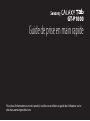 1
1
-
 2
2
-
 3
3
-
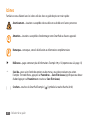 4
4
-
 5
5
-
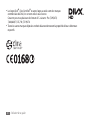 6
6
-
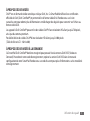 7
7
-
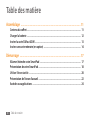 8
8
-
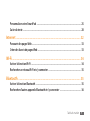 9
9
-
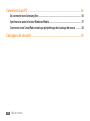 10
10
-
 11
11
-
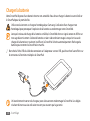 12
12
-
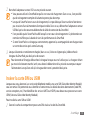 13
13
-
 14
14
-
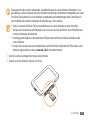 15
15
-
 16
16
-
 17
17
-
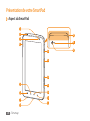 18
18
-
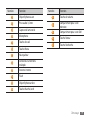 19
19
-
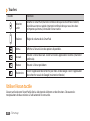 20
20
-
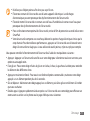 21
21
-
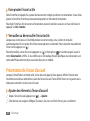 22
22
-
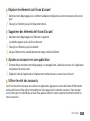 23
23
-
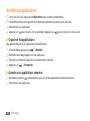 24
24
-
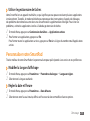 25
25
-
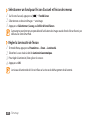 26
26
-
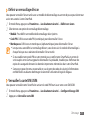 27
27
-
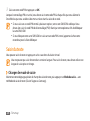 28
28
-
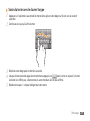 29
29
-
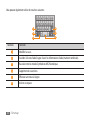 30
30
-
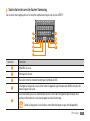 31
31
-
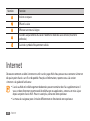 32
32
-
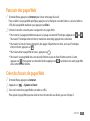 33
33
-
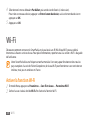 34
34
-
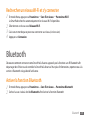 35
35
-
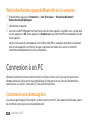 36
36
-
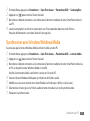 37
37
-
 38
38
-
 39
39
-
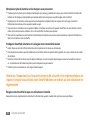 40
40
-
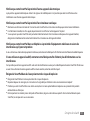 41
41
-
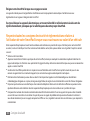 42
42
-
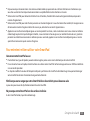 43
43
-
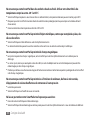 44
44
-
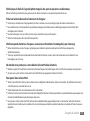 45
45
-
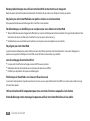 46
46
-
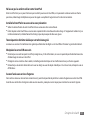 47
47
-
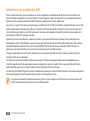 48
48
-
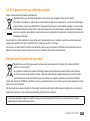 49
49
-
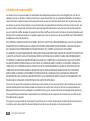 50
50
-
 51
51
-
 52
52
Samsung GT-P1000 Guide de démarrage rapide
- Catégorie
- Comprimés
- Taper
- Guide de démarrage rapide
- Ce manuel convient également à
Documents connexes
-
Samsung GT-P1000 Guide de démarrage rapide
-
Samsung GT-P1000 Manuel utilisateur
-
Samsung GT-P1000 Manuel utilisateur
-
Samsung GT-P7100 Le manuel du propriétaire
-
Samsung GT-P1000 Manuel utilisateur
-
Samsung GT-I5800 Manuel utilisateur
-
Samsung GT-I5800 Le manuel du propriétaire
-
Samsung GT-I5800 Manuel utilisateur
-
Samsung GT-I9000 Guide de démarrage rapide
-
Samsung GT-I9000 Guide de démarrage rapide